由于工作原因,小编经常接到客户发送过来的WPS文档,但是小编自己电脑里面安装的是office的word软件,没有安装wps金山办公软件,所以经常会遇到将wps转换成word文件。
那么,怎么将wps转换成word文件呢?如果客户方便,可以请客户直接将WPS文件另外为.doc格式的文档,我们就可以直接使用word软件打开。不过,有时候文件已经传过来了,我们自己能将wps转换成word文件,就不需要再麻烦客户了。 今天为大家分享一下怎么将我们接收到的wps文档转换成word文档的方法。操作步骤如下: 第一步:点击“计算机——组织——文件夹和搜索选项——文件夹选项——查看——取消勾选“隐藏已知类型文件的扩展名”,如图:用好WPS快捷键,让你的WPS效率快速提升
第一部分主要讲解关于快捷键的使用技巧,学会使用后你的效率就能几何倍数增长。第二部分会重点讲解WPS中部分功能的使用,我们究竟会在什么场景下才会使用到。快捷键可以说是一款办公
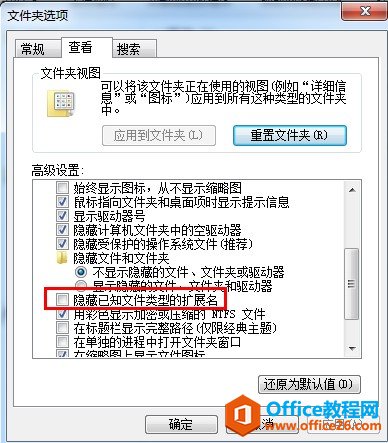 第二步:找到我们要转换的wps文件,右键单击我们需要转换的WPS文件,或者按下F2键,将文件后缀的“wps”改成“doc” 。
第二步:找到我们要转换的wps文件,右键单击我们需要转换的WPS文件,或者按下F2键,将文件后缀的“wps”改成“doc” 。
 第三步:此时,操作系统会弹出如下对话框,询问是否要更改文件扩展名,单击是,这样就可以将wps转换成word文档。
第三步:此时,操作系统会弹出如下对话框,询问是否要更改文件扩展名,单击是,这样就可以将wps转换成word文档。
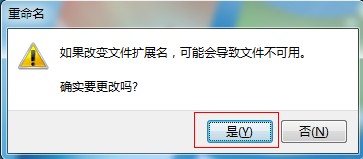 温馨提示:用这种重命名方法转换之前,先复制备份一份文档。因为有可能会因为软件版本不兼容导致部分内容的丢失。不过重新命名回来后,会发现所有内容都还在的。
温馨提示:用这种重命名方法转换之前,先复制备份一份文档。因为有可能会因为软件版本不兼容导致部分内容的丢失。不过重新命名回来后,会发现所有内容都还在的。WPS 手机传文件、微信分享、遥控演示 实现教程
WPS也有很多非常好用的功能,特别符合中国人的使用习惯,比如:手机传文件、微信分享、遥控演示等等。而且WPS2019采用了全新的工作区设计,只用这一款软件,你就可以快速创建文档、表格






